인터넷과 공유기. 그리고 와이파이. 우리 삶을 정말 편하게 해 주는 것입니다. iptime 공유기의 초기화가 안될 때. 그리고 iptime 관리자페이지 접속이 안될 때 대처법에 대해 알아보겠습니다.
iptime 공유기의 초기화 및 비밀번호 변경방법
iptime공유기 초기화가 안 되는 문제를 해결하기 전에 먼저 iptime 공유기의 초기화와 비밀번호 변경방법에 대해 알아보겠습니다.
초기화 방법
iptime 공유기의 초기화는 공유기에 내장된 초기화 버튼을 길게 누르는 것으로 가능합니다. 웹상에서 가능한 게 아니라 물리적인 방법으로 초기화를 하는 것이죠.
공유기 하단이나 옆면에 조그맣게 reset 버튼이 있을 텐데요. 이걸 길게 눌러주면 됩니다. 얼마동안 눌러주느냐는 옆에 있는 CPU 램프의 불이 빠르게 점멸할 때까지 눌러주면 되는데요. 평상시에는 길게 점멸하는 상태이지만 초기화할 때는 빠르게 점멸할 때까지 꾹 누르고 있다가 손을 떼면 됩니다.

비밀번호 변경
초기화를 했다면 이제 와이파이의 비밀번호를 재설정해야겠죠. 비교적 최근에 출시된 iptime 공유기들의 경우 'iptime 설치 도우미' 앱이란 걸 설치해서 공유기의 설정이 가능합니다. 이미 설치되어 있는 분들이라면 접속 후 관리자계정으로 접속해서 비밀번호를 설정하면 됩니다.
만약 iptime 설치 도우미앱이 없거나 구형 공유기일 경우 pc에서 접속해야 하는데요. 기본적인 접속주소는
* 192.168.0.1입니다. 인터넷 주소창에 위 주소를 입력하고 이동해보면 iptime 관리자페이지가 나오는데요. 모바일처럼 계정으로 접속 후 똑같이 비밀번호를 변경하면 됩니다.
iptime공유기 초기화 해결방법
iptime 공유기의 초기화라는 건 위에서 언급한 것처럼 물리적인 버튼으로 진행을 하는 것입니다. 즉, 기기자체의 초기화가 안 되는 건 기기가 고장 났다는 것으로 볼 수 있는데요. 결국 초기화가 안 돼서 막히는 부분이 관리자페이지나 설치 도우미앱에 접근 자체가 안 돼 비밀번호 설정을 못하는 걸로 보면 됩니다.
'초기화 안됨=비밀번호 변경을 못하고 있음'이라고 이해하면 될 것입니다.
모바일을 이용한 해결방법
iptime설치도우미 앱을 설치하여 간단히 해결할 수 있습니다.
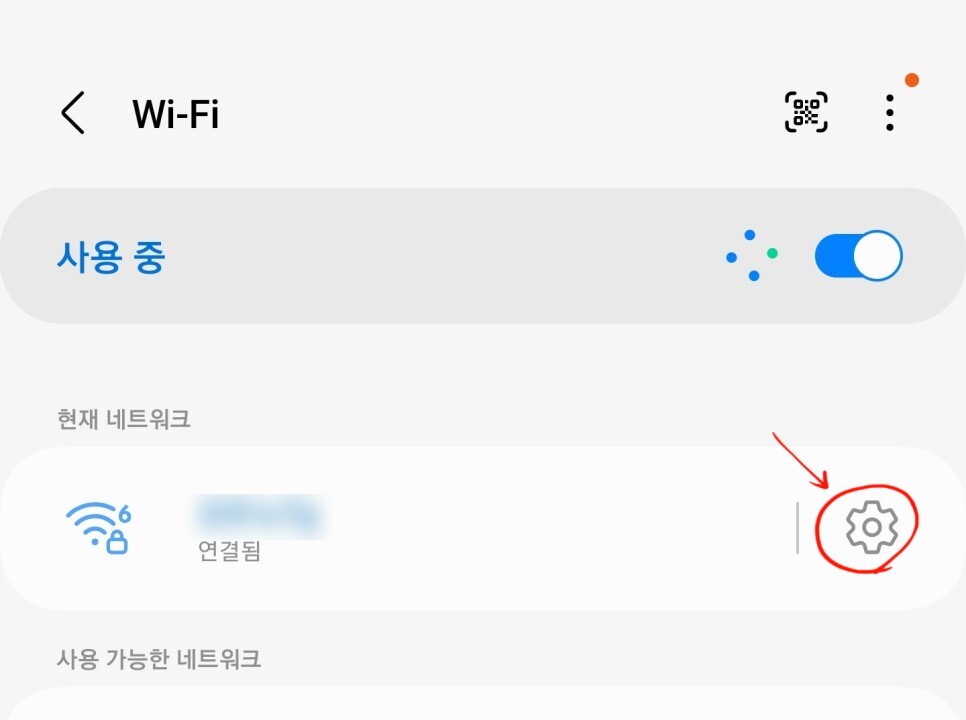
내 핸드폰에서 와이파이를 켜고 목록에서 초기화한 공유기로 와이파이를 연결해 보세요. 처음엔 비번 없이 바로 접속이 되는데요. 그럼 이렇게 연결되면서 옆에 톱니바퀴 버튼이 생깁니다. 그걸 눌러주세요.
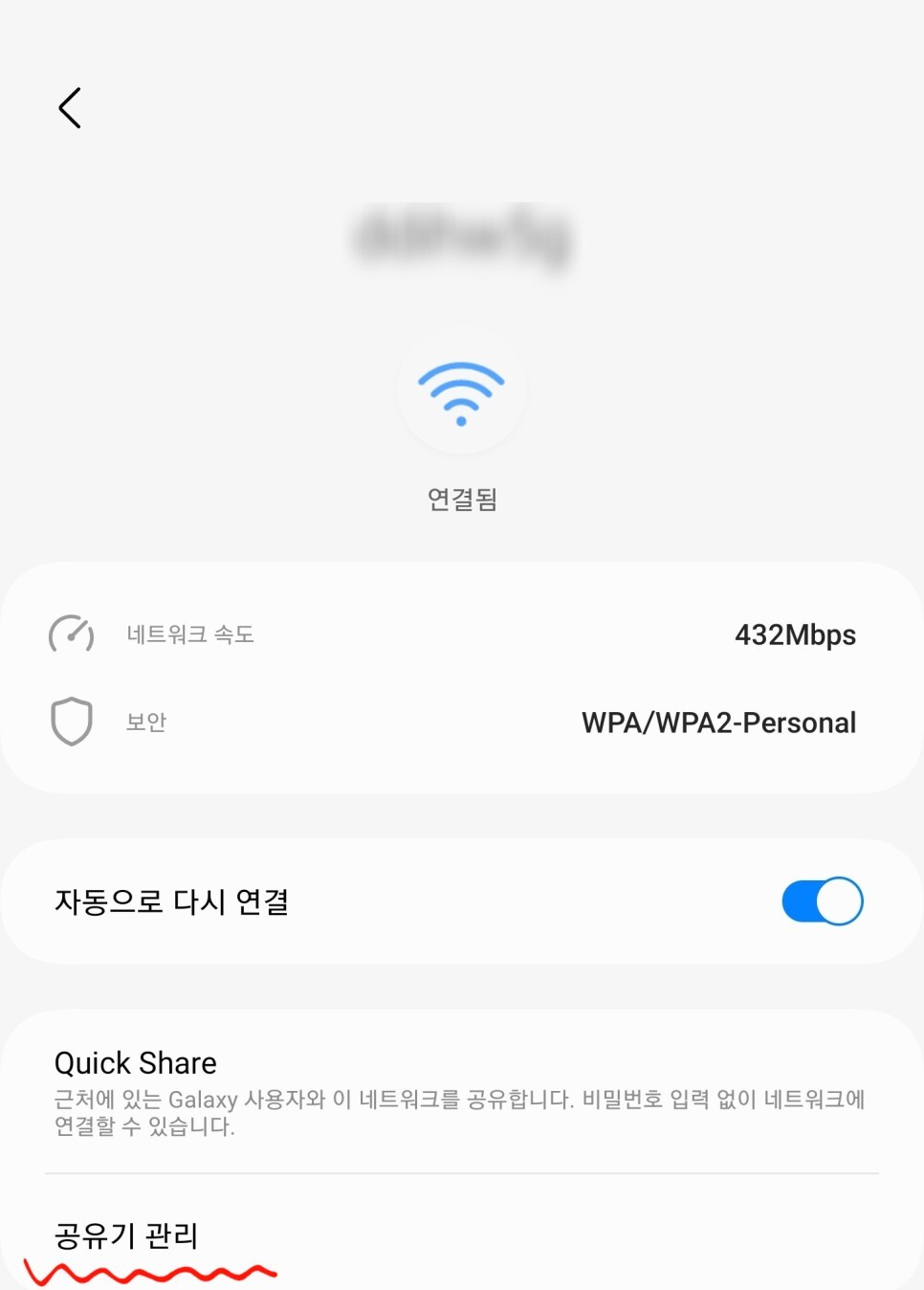
그리고 하단에 공유기관리 버튼이 보이는데 그걸 눌러주세요.
바로 iptime 관리자 페이지로 접속이 됩니다. 이건 꼭 iptime 공유기뿐만 아니라 다른 공유기도 마찬가지입니다. 비번 없이 접속만 하면 설정하면에서 공유기관리를 눌러주면 항상 관리자페이지가 나옵니다. 오늘은 이렇게 iptime공유기의 초기화가 안될 때 대처방법에 대해서 알아봤습니다. 내가 주로 사용하는 환경이 pc냐 모바일이냐에 따라서 선택적으로 활용하면 좋겠습니다.
'세상사는이야기 > 지식과 정보' 카테고리의 다른 글
| 한글hwpx 와 hwp 차이점 및 변환방법 (0) | 2022.12.22 |
|---|---|
| 홈cctv 설치방법 (0) | 2022.12.22 |
| 새로운 한컴타자 (0) | 2022.12.22 |
| 체크표시박스 입력방법 (0) | 2022.12.21 |
| 구글플레이스토어 오류 해결 (0) | 2022.12.21 |





댓글